Realización de cálculos complejos con la calculadora científica
Hay varias calculadoras que vienen con Windows. Sus capacidades van desde realizar cálculos simples (como sumar, restar, multiplicar y dividir) hasta cálculos más complicados (como funciones trigonométricas, logaritmos y exponenciación). Incluso puede realizar ciertas conversiones con las calculadoras, realizar análisis de hipotecas y trabajar con fechas.
Para iniciar la calculadora (aunque hay varias calculadoras, técnicamente son vistas diferentes de una «super» calculadora), haga clic en Inicio | Todos los programas | Accesorios Calculadora si está usando Windows 7. Dado que muchas personas usan el teclado numérico con la Calculadora (en lugar del mouse), puede que le resulte más fácil simplemente presionar la tecla Windows en su teclado, escribir «calc» (sin las comillas) y presione Entrar.
Si está utilizando Windows 8 o Windows 10, encontrar la calculadora puede ser un poco más molesto. La forma más fácil es simplemente usar las capacidades de búsqueda de Windows para buscar «calculadora». La aplicación que se encuentra será la calculadora que desea ejecutar.
El tipo de calculadora que aparece depende del tipo de calculadora que se utilizó por última vez. Este consejo es específico de la calculadora científica, por lo que, independientemente de la forma en que lo invoques, verás lo siguiente:
El tipo de calculadora que aparece depende del tipo de calculadora que se utilizó por última vez. Este consejo es específico de la calculadora científica, por lo que la calculadora que ve debería tener un aspecto similar a este si está utilizando Windows 8 o Windows 10. (Consulte la figura 1.)
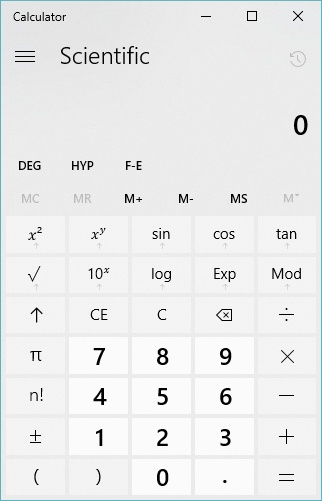
Figura 1. La calculadora científica en Windows 10.
Si está utilizando Windows 7, la calculadora científica se ve un poco diferente. (Ver figura 2)
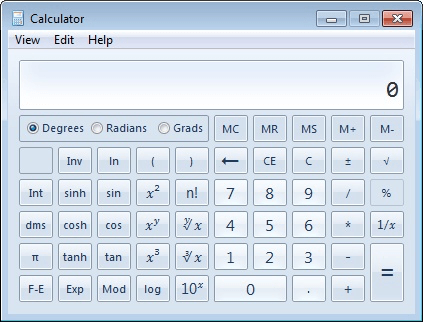
Figura 2. La calculadora científica en Windows 7.
Si aparece otro tipo de calculadora, haga clic en las tres líneas cerca de la esquina superior izquierda para llegar a la calculadora adecuada (en Windows 8 o Windows 10) o, en Windows 7, haga clic en Ver | Científico.
Puede usar el mouse para hacer clic en las teclas en pantalla, o puede usar el teclado para hacer que se presione el botón correspondiente. (Para los botones que no están en el teclado, debe usar el mouse). La calculadora científica usa la precedencia del operador como lo que aprendió en la escuela (es decir, cómo se realizan la multiplicación y la división antes de la suma y la resta). Entonces, por ejemplo, si ingresa 3 + 2 4 = * obtendrá la respuesta 11 en lugar de 20.
Si está trabajando con funciones trigonométricas, puede configurar la calculadora para usar grados, radianes o grados. Entonces, por ejemplo, si presiona el botón Grados y tiene 180 en la pantalla, al calcular el seno (haciendo clic en el botón «sin») se mostrará 0, que es el seno de 180 grados. De manera similar, si presiona el botón Radianes y tiene pi en la pantalla, el cálculo del seno también mostrará 0 porque 180 grados es el equivalente a pi radianes.
Este consejo (12146) se aplica a Windows 7, 8 y 10.